Како применити транспарентност на СВГ

Научите како да примените транспарентност на СВГ графику у Иллустратор-у. Истражите како да прикажете СВГ слике са провидном позадином и примените ефекте транспарентности.
Можете мерити удаљености и објекте у Пхотосхоп ЦС6 на много различитих начина. Лењири, који се користе у комбинацији са вођицама, су добар начин за прецизно обележавање удаљености тако да можете креирати објекте одређене величине. Можете да промените кораке који се користе за ова мерења у подешавањима Пхотосхоп-а.
Међутим, Пхотосхоп такође има згодан алат за лењир који можете да користите за постављање обриса мерења у било ком правцу. Ове линије вам говоре много више од саме величине објекта који мерите. Такође можете мерити углове и одредити тачне координате објекта.
Када користите алатку Лењир, трака са опцијама нуди очитавање информација које укључују следеће вредности:
Кс, И — координате Кс и И почетка линије: На пример, ако почнете на позицији од 1 инча на хоризонталном лењиру и позицији од 3 инча на вертикалном лењиру, вредности Кс и И на Трака са опцијама је 1.0 и 3.0, респективно. (Ви бирате кораке за вредности Кс и И на лењиру у подешавањима Пхотосхопа.)
В, Х — хоризонтална (В) и вертикална (Х) раздаљина пређена од Кс и И тачака: 1 инча дуга, савршено хоризонтална линија повучена са позиција Кс,1 и И,3 показује В вредност од 1,0 и вредност Х од 0,0.
О: Угао прве линије или угао између две праве.
Л1: Укупна дужина линије.
Л2: Укупна дужина другог реда.
Исправи слој: Такође можете да исправите своју слику помоћу алатке Лењир. Једноставно превуците дуж хоризонталне осе са којом желите да се поравнате са лењиром, а затим кликните на дугме Исправи слој на траци са опцијама.
Обриши: Притисните дугме Обриши да бисте избрисали тренутно мерење.
Да бисте измерили објекат, следите ове кораке:
Изаберите алатку Рулер.
Сачуван је у панелу са алаткама са капаљком. Притисните И, или Схифт+И, да прелазите између алата Еиедроппер, Цолор Самплер, Ноте и Рулер док се не појави алатка Лењир.
Кликните на почетну локацију за мерну линију, а затим превуците до крајње локације.
Држите притиснут тастер Схифт док превлачите да бисте линију ограничили на вишеструке углове од 45 степени.
Отпустите дугме миша да бисте креирали мерну линију.

Можете измерити угао тако што ћете нацртати две линије и прочитати угао између њих са траке са опцијама. Само следите ове кораке:
Изаберите алат Рулер на панелу Тоолс.
Сачуван је са капаљком. Притисните И или Схифт+И да бисте се кретали кроз алате док се не појави алатка лењир.
Кликните на почетну локацију за први ред и превуците до крајње локације.
Можете држати притиснут тастер Схифт док превлачите да бисте линију ограничили на више од 45 степени.
Отпустите дугме миша да бисте креирали прву линију.
Држите притиснут тастер Алт (тастер Оптион на Мац-у) и кликните на крајњу тачку прве линије коју желите да користите за мерење угла.
Превуците другу линију и отпустите дугме миша када достигнете жељену дужину.
На траци са опцијама прочитајте угао између две линије (означене са А).
Такође можете видети дужину сваке линије.
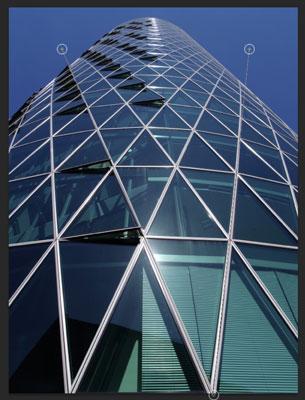
Кредит: ©иСтоцкпхото.цом/винцевоигт Слика #3215897
Научите како да примените транспарентност на СВГ графику у Иллустратор-у. Истражите како да прикажете СВГ слике са провидном позадином и примените ефекте транспарентности.
Након што увезете своје слике у Адобе КСД, немате велику контролу над уређивањем, али можете да промените величину и ротирате слике као и било који други облик. Такође можете лако заокружити углове увезене слике користећи углове виџета. Маскирање ваших слика Дефинисањем затвореног облика […]
Када имате текст у свом Адобе КСД пројекту, можете почети да мењате својства текста. Ова својства укључују породицу фонтова, величину фонта, тежину фонта, поравнање, размак између знакова (кернинг и праћење), размак између редова (водеће), попуну, ивицу (црте), сенку (сенка) и замућење позадине. Дакле, хајде да прегледамо како се та својства примењују. О читљивости и фонту […]
Баш као у Адобе Иллустратор-у, Пхотосхоп уметничке плоче пружају могућност прављења засебних страница или екрана унутар једног документа. Ово може бити посебно корисно ако правите екране за мобилну апликацију или малу брошуру. Можете замислити артбоард као посебан тип групе слојева креираних помоћу панела Лаиерс. Његово […]
Многи алати које пронађете на панелу ИнДесигн алати се користе за цртање линија и облика на страници, тако да имате неколико различитих начина да креирате занимљиве цртеже за своје публикације. Можете креирати било шта, од основних облика до сложених цртежа унутар ИнДесигн-а, уместо да морате да користите програм за цртање као што је […]
Умотавање текста у Адобе Иллустратор ЦЦ није исто што и умотавање поклона — лакше је! Преламање текста присиљава текст да се омота око графике, као што је приказано на овој слици. Ова функција може додати мало креативности сваком комаду. Графика тера текст да се омота око ње. Прво, креирајте […]
Када дизајнирате у Адобе Иллустратор ЦЦ, често вам треба да облик буде тачне величине (на пример, 2 к 3 инча). Након што креирате облик, најбољи начин да му промените величину на тачна мерења је да користите панел Трансформ, приказан на овој слици. Изаберите објекат, а затим изаберите Прозор→ Трансформирај у […]
Можете да користите ИнДесигн да креирате и мењате графику КР кода. КР кодови су облик бар кода који може да чува информације као што су речи, бројеви, УРЛ адресе или други облици података. Корисник скенира КР код користећи своју камеру и софтвер на уређају, као што је паметни телефон, а софтвер користи […]
Можда ће доћи време када вам треба нова фотографија да бисте изгледали старо. Пхотосхоп ЦС6 вас покрива. Црно-бела фотографија је новији феномен него што мислите. Дагеротипије и друге ране фотографије често су имале браонкасти или плавичасти тон. Можете креирати сопствена ремек дела у тоновима сепије. Тониране слике могу створити […]
Користећи функцију Ливе Паинт у Адобе Цреативе Суите 5 (Адобе ЦС5) Иллустратор, можете креирати слику коју желите и попунити регионе бојом. Буцкет Ливе Паинт аутоматски детектује регионе састављене од независних путања које се укрштају и испуњава их у складу са тим. Боја унутар датог региона остаје жива и аутоматски тече ако постоји […]







